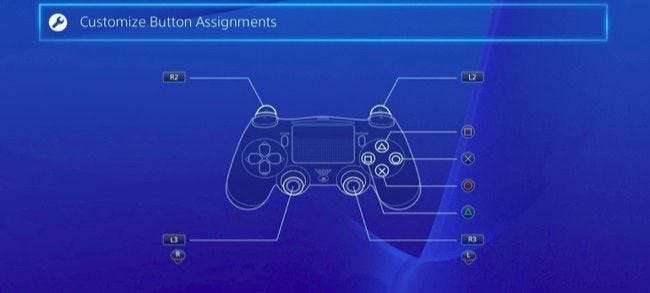
PlayStation 4 firmy Sony umożliwia zmianę przypisania przycisków dla kontrolerów DualShock 4. Jeśli nie podoba Ci się schemat sterowania w grze, możesz zamienić przyciski i uczynić go wygodniejszym. Gra nie musi nawet oferować własnego mapowania przycisków.
Istnieje duża szansa, że nigdy nie natkniesz się na tę funkcję, chyba że gdzieś o niej usłyszysz, ponieważ Sony klasyfikuje ją jako funkcję „ułatwień dostępu”. Oto, co musisz wiedzieć o tym, jak to działa:
- Ta zmiana jest wprowadzana na poziomie systemu operacyjnego, a gry nie są tego świadome. Na przykład, powiedzmy, że grasz w grę, a monity na ekranie mówią, że należy nacisnąć „X”. Jeśli zmienisz przypisanie przycisku kółka, aby działał jako X, gra nadal będzie wyświetlać polecenie naciśnięcia „X”. W rzeczywistości musisz jednak nacisnąć przycisk kółka na kontrolerze. PS4 wyśle wtedy do gry wejście „X”. Gry nie wiedzą, że zmieniłeś przypisanie przycisków, więc musisz pamiętać, który przycisk został przypisany jako który.
- Twój nowy układ mapowania przycisków wpływa na wszystkie gry. Nie możesz po prostu zmienić profilu dla jednej konkretnej gry. Możesz jednak szybko włączyć lub wyłączyć niestandardowe mapowanie przycisków na ekranie Ustawienia, jeśli chcesz je wyłączyć w niektórych grach.
- Każdy profil użytkownika ma własne ustawienia zmiany mapowania przycisków. Jeśli masz wiele profili na PS4, możesz skonfigurować zmianę przypisania przycisków w jednym profilu i nie wpłynie to na inne profile użytkowników.
Mając to na uwadze, porozmawiajmy o tym, jak to osiągnąć.
Jak zmienić przypisanie przycisków kontrolera PS4
Aby znaleźć te ustawienia, zaloguj się do profilu na PS4 i naciśnij przycisk PlayStation na kontrolerze, aby uzyskać dostęp do ekranu głównego.
Naciśnij „W górę” na kontrolerze, aby uzyskać dostęp do paska ikon u góry ekranu, wybierz ikonę „Ustawienia” i naciśnij przycisk „X”.

Wybierz kategorię „Dostępność” na wyświetlonym ekranie Ustawienia i naciśnij „X”.
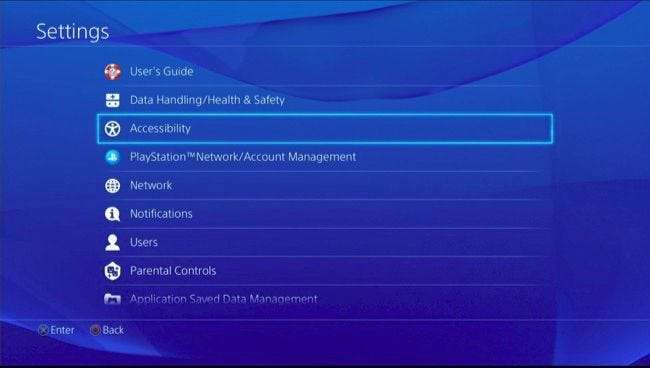
Przewiń w dół na ekranie Dostępność, wybierz „Przypisania przycisków” i naciśnij „X”.
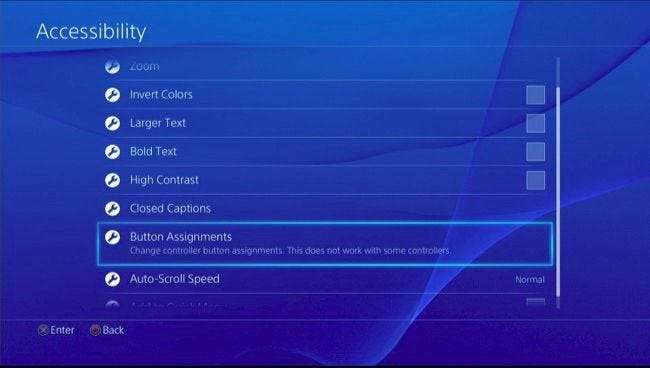
Aktywuj opcję „Włącz niestandardowe przypisania przycisków”, naciskając „X”.
Zobaczysz opcję „Dostosuj przypisania przycisków”. Wybierz go i naciśnij „X”.
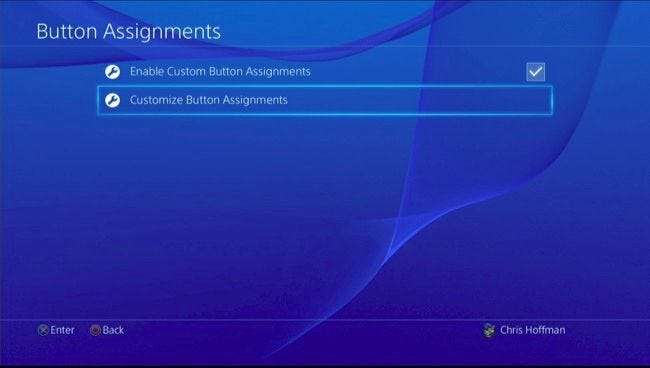
Ekran Dostosuj przypisanie przycisków umożliwia zmianę przypisania jednego przycisku do drugiego. Przycisk po lewej stronie reprezentuje fizyczny przycisk na kontrolerze, a przycisk po prawej stronie przedstawia sposób, w jaki PS4 go interpretuje. Na przykład pierwszy przycisk to „Trójkąt -> Trójkąt”. Oznacza to, że po naciśnięciu przycisku Trójkąt na kontrolerze konsola interpretuje to jako naciśnięcie przycisku Trójkąt.
Załóżmy, że chcesz zamienić miejsce trójkątem i kwadratem. Należy wybrać „Trójkąt -> Trójkąt” i nacisnąć „X”. Następnie możesz wybrać „Kwadrat” z wyświetlonej listy. To naciśnięcie przycisku będzie teraz oznaczało „Trójkąt -> Kwadrat”. Oznacza to, że po naciśnięciu przycisku Trójkąt na kontrolerze PS4 zinterpretuje to jako naciśnięcie przycisku Kwadrat. Przycisk Kwadrat można wtedy skonfigurować tak, aby działał jako Trójkąt lub można zmienić przypisanie innych przycisków.
Kiedy skończysz, wybierz „Potwierdź”, aby opuścić ten ekran i zapisać zmiany.
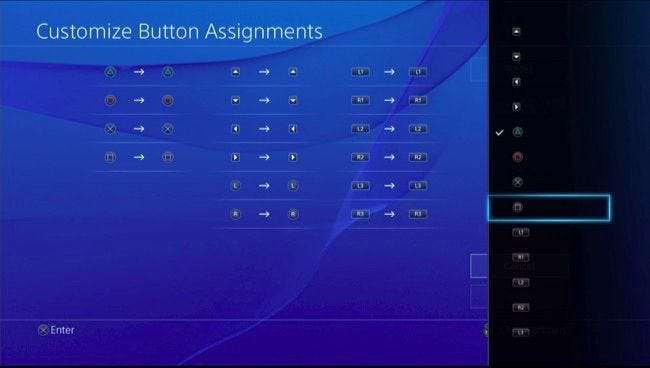
PlayStation 4 umożliwia zmianę odwzorowania przycisków Trójkąt, Kółko, X, Kwadrat, Góra, Dół, Lewy, Prawy, Lewy drążek, Prawy drążek, L1, R1, L2, R2, L3 i R3. W przypadku lewego drążka i prawego drążka możesz zamienić tylko drążki - na przykład możesz ustawić funkcję wprowadzania kierunkowego lewego drążka jako prawego drążka i odwrotnie.
Wszystkie przyciski są oznaczone na kontrolerze PS4, z wyjątkiem przycisków L3 i R3. Przycisk L3 polega na „klikaniu” lub naciskaniu lewego drążka, podczas gdy przycisk R3 oznacza „klikanie” lub wciskanie prawego drążka w dół.
Jak sprawdzić przypisania przycisków
Zawsze możesz wrócić do ekranu Przypisania przycisków później, aby zobaczyć grafikę przedstawiającą niestandardowe przypisania przycisków. Jeśli chcesz sprawdzić, grając w grę, możesz po prostu nacisnąć przycisk PlayStation i przejść do opcji Ustawienia> Dostępność> Przypisania przycisków. Możesz wtedy wrócić do gry i natychmiast wznowić od miejsca, w którym przerwałeś.
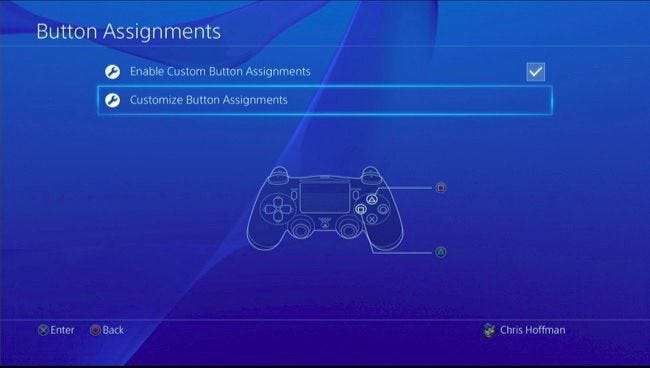
Jak wyłączyć niestandardowe przypisania przycisków
Aby wyłączyć własną konfigurację przycisków, po prostu wróć do ekranu Przypisania przycisków i dezaktywuj ustawienie „Włącz niestandardowe przypisania przycisków”. Twój niestandardowy układ przycisków zostanie zapisany, więc możesz ponownie aktywować to ustawienie później i wznowić korzystanie z ostatniego utworzonego profilu przypisania przycisków bez konieczności konfigurowania go od podstaw.
Byłoby miło, gdyby PlayStation 4 pozwalało na automatyczne ładowanie profili mapowania przycisków, ładowanie po uruchomieniu określonej gry, ale ta funkcja nie jest dostępna. Ale to wciąż duża poprawa wynikająca z niemożności dostosowania kontroli w grach konsolowych.







